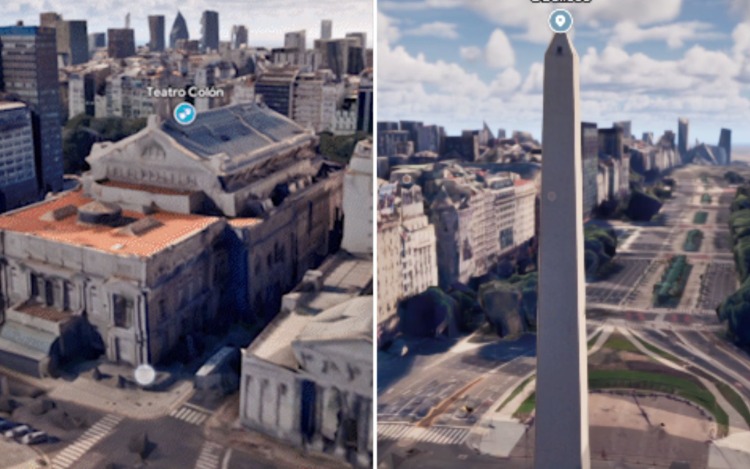Gmail tiene un truco oculto para eliminar correos promocionales: cómo limpiar tu bandeja de entrada para siempre
Eliminar correos promocionales en Gmail puede convertirse en un reto diario si no se toman las medidas adecuadas.
Una bandeja de entrada llena de mensajes no deseados no solo es frustrante, sino que también puede causar que pierdas ofertas realmente interesantes o, peor aún, que te acerques a los límites de almacenamiento de Google. A continuación, te explicamos paso a paso cómo deshacerte de esos molestos correos electrónicos que inundan tu cuenta de Gmail.
Por qué tu bandeja de entrada está llena de correos promocionales
Un vistazo rápido a tu bandeja de entrada y es posible que te encuentres con cientos, si no miles, de correos electrónicos acumulados. Es sorprendente cómo, sin apenas darte cuenta, te suscribes a innumerables listas de distribución. Comprar un producto en línea, leer un artículo en un sitio web que requiere registro, firmar una petición o donar a una causa benéfica, son acciones que automáticamente pueden agregarte a listas de correo.
Estas suscripciones se acumulan rápidamente, y aunque muchas veces los correos promocionales se agrupan en la pestaña "Promociones" de Gmail, esto no significa que no puedan convertirse en un verdadero dolor de cabeza. Podrías perder oportunidades importantes entre tanto correo irrelevante, o peor, ver cómo se agota tu espacio de almacenamiento. Además, tener miles de correos electrónicos sin leer puede ser mentalmente abrumador y visualmente irritante.
La solución está en tus manos: limpia tu Gmail
Tomarte un momento para limpiar tu bandeja de entrada puede marcar una gran diferencia. Gmail ofrece varias herramientas para ayudarte a deshacerte de los correos promocionales no deseados y evitar que sigan llegando. Aquí te mostramos cómo hacerlo en la versión web de Gmail, aunque algunas de estas opciones también están disponibles en la aplicación móvil.
Cómo cancelar suscripciones y bloquear remitentes
Google facilita el proceso de cancelar la suscripción a correos electrónicos promocionales. Los correos que su inteligencia artificial detecta como tales suelen incluir dos enlaces de cancelación: uno que aparece al pasar el cursor sobre el correo en la lista principal, y otro ubicado junto al nombre del remitente al abrir el mensaje.
Hacer clic en este enlace mostrará una ventana emergente con un botón azul que dice "Cancelar suscripción". Una vez confirmada la acción, dejarás de recibir correos electrónicos de esa fuente, aunque puede llevar algunos días para que tu nombre sea eliminado de la lista de distribución.
Otra forma de cancelar la suscripción es desplazarte hasta el final del correo electrónico, donde la mayoría de los boletines incluyen un enlace similar. Sin embargo, es importante tener precaución con estos enlaces, ya que algunos "spammers" los usan para verificar que una cuenta de correo electrónico está activa, lo que puede resultar en un aumento del spam en lugar de reducirlo. Lo más seguro es utilizar la función de cancelación de Gmail solo para remitentes que conozcas. En otros casos, lo mejor es bloquear directamente al remitente.
Para bloquear a un remitente, solo necesitas abrir el correo, hacer clic en los tres puntos en la esquina superior derecha y seleccionar "Bloquear (nombre del remitente)". Esto evitará que vuelvas a recibir correos de esa dirección en el futuro.
Gmail también te ayuda a decidir cuándo cancelar suscripciones
Gmail a veces te sugiere cancelar la suscripción a ciertos correos electrónicos si detecta que no has abierto mensajes de un remitente en más de 30 días. Si ves esta notificación, aprovecha la oportunidad para reducir el desorden en tu bandeja de entrada.
Cómo eliminar correos electrónicos antiguos en Gmail
Cancelar la suscripción o bloquear un remitente es solo el primer paso para mantener tu bandeja de entrada limpia. Aún queda el problema de los cientos o miles de correos electrónicos que ya están acumulados. Aunque hay aplicaciones que prometen facilitar esta tarea, a menudo es más sencillo hacerlo manualmente.
Para eliminar correos de un remitente específico, sigue estos pasos:
-
Búsqueda del remitente: Escribí el nombre del remitente en el cuadro de búsqueda de Gmail. Si el nombre es común y aparece en varios correos, abrí uno de los mensajes, copiá la dirección de correo y pegála en el cuadro de búsqueda.
-
Refina la búsqueda: Para asegurarte de que solo se muestren los correos relevantes, podés usar operadores de búsqueda como "De:(nombre del remitente)" o "De:(dirección de correo electrónico)". También podés hacer clic en el icono de búsqueda avanzada para ingresar criterios adicionales.
-
Selecciona y elimina: Una vez que los correos han sido filtrados, marcá el cuadro en la esquina superior izquierda para seleccionar todos los mensajes de la página. Luego, hacé clic en el ícono de la papelera para eliminarlos.
- Si la búsqueda devuelve más de 50 correos electrónicos, verás un enlace en la parte superior de la lista que te permite seleccionar todos los correos que coinciden con la búsqueda. Hacé clic en este enlace para asegurarte de que todos los mensajes sean eliminados.
-
Confirma la eliminación: Gmail te pedirá que confirmes la eliminación de los correos. Si estás seguro, hacé clic en "Aceptar".
Si te preocupa borrar algo importante, revisá la lista antes de confirmar la eliminación, o bien, podés archivar los correos que no quieras eliminar definitivamente. Ten en cuenta que los correos eliminados se trasladan a la carpeta Papelera, donde permanecerán durante 30 días antes de ser eliminados permanentemente. Durante este tiempo, podés recuperarlos si cambias de opinión.
Qué hacer con las promociones que no se pueden eliminar
A pesar de todos tus esfuerzos, hay algunas promociones de las que no podrás deshacerte: los anuncios patrocinados por Google. Estos se colocan en la parte superior de tu lista de correos y generalmente están etiquetados como "Patrocinados", por lo que son fácilmente identificables.
Podés limitar la personalización de estos anuncios, pero es importante tener en cuenta que Google utiliza información como tu historial de búsquedas, videos vistos y aplicaciones usadas para mostrarte anuncios más relevantes. Desactivar la personalización de anuncios podría reducir la precisión de los anuncios que ves, pero también limitará la cantidad de información que Google recopila sobre vos.
Cómo mantener ordenada tu bandeja de entrada desde la app móvil
Aunque la versión móvil de Gmail no incluye la opción de cancelar la suscripción desde la lista principal de correos, esta función está disponible dentro de cada correo electrónico. Simplemente abrí el correo, tocá el enlace de cancelación y seguí las indicaciones para confirmar.
Para bloquear un remitente, tocá los tres puntos junto al nombre del remitente y seleccioná "Bloquear (nombre del remitente)".
Si querés eliminar un grupo de correos desde tu teléfono, seguí estos pasos:
-
Busca al remitente: Usá el cuadro de búsqueda en la parte superior de la lista de correos electrónicos para encontrar los mensajes del remitente específico.
-
Filtra los resultados: Podés usar filtros adicionales como etiquetas o archivos adjuntos para refinar tu búsqueda.
-
Selecciona y elimina: Mantené presionado un correo electrónico para activar la selección múltiple. Luego, seleccioná todos los correos que desees eliminar y tocá el ícono de la papelera.
Siguiendo estos consejos, podrás eliminar correos promocionales en Gmail y disfrutar de una bandeja de entrada más limpia y organizada.